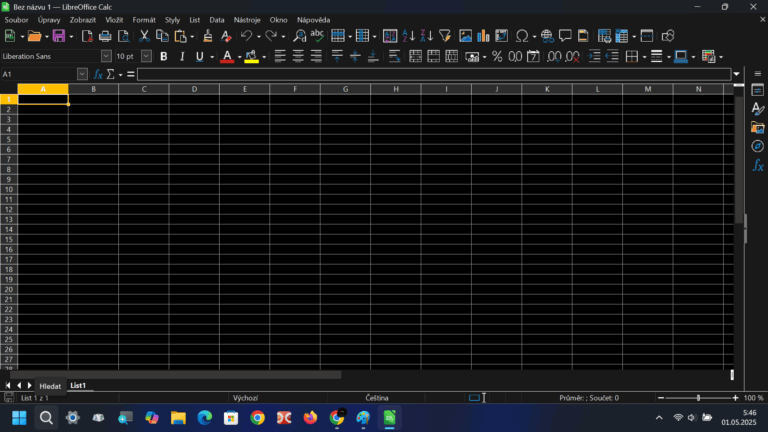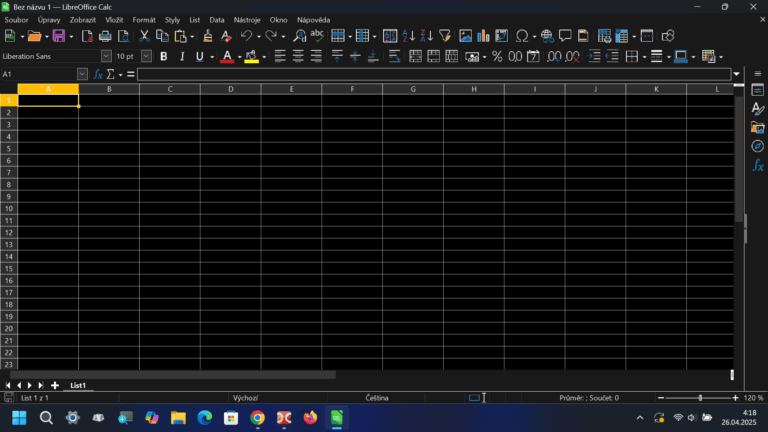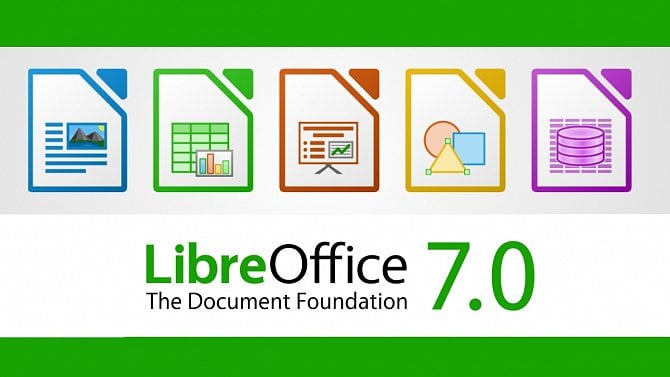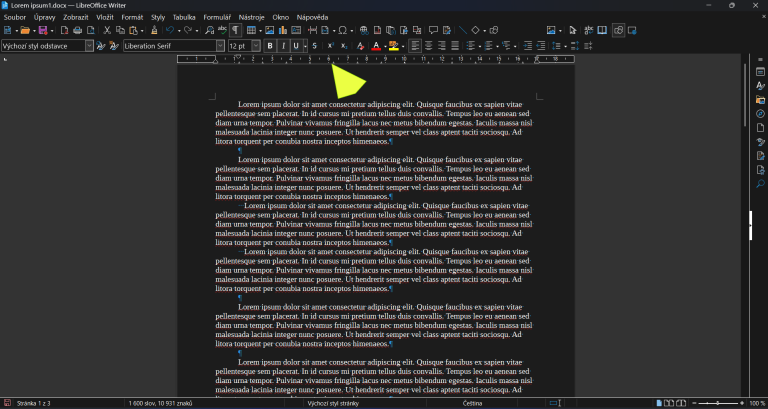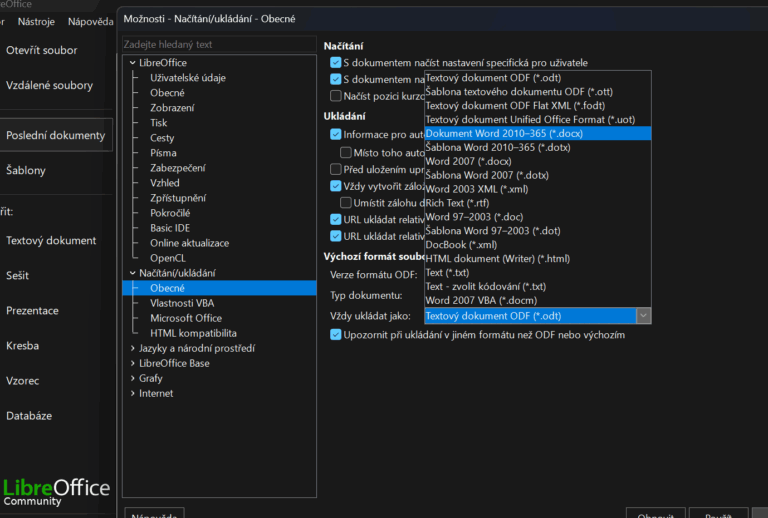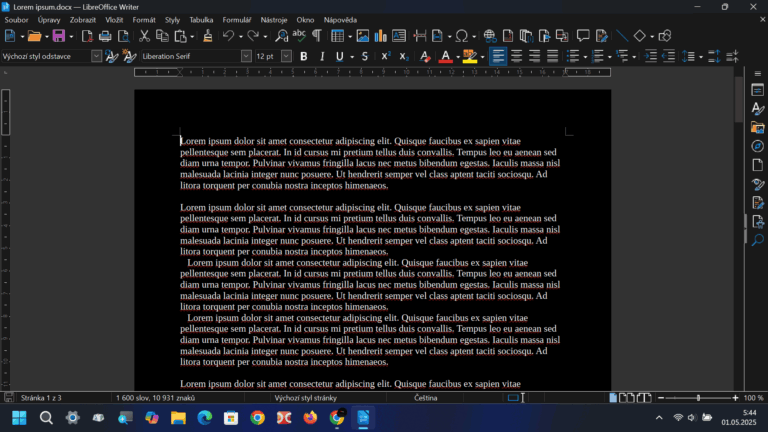08 – LbreOffice Writer – jak označit myší nebo klávesnicí slovo, větu, řádek nebo odstavec atd.
Po operačním systému, bez kterého je vlastně jakýkoli počítač jen hromádkou šrotu je asi nejpoužívanější aplikací nějaká kancelářská sada aplikací pro psaní textů, tvorbu tabukek a grafů, prezentací atd. A úplně tou nejlepší alternativou zdarma je bezpochyby Libre Office. Máte-li praxi v placené verzi MS Office, asi se tolika rozdílů nedčkáte, nicméně v tomto seriálu si ukážeme, jak LibreOffice získat a jak jej používat..
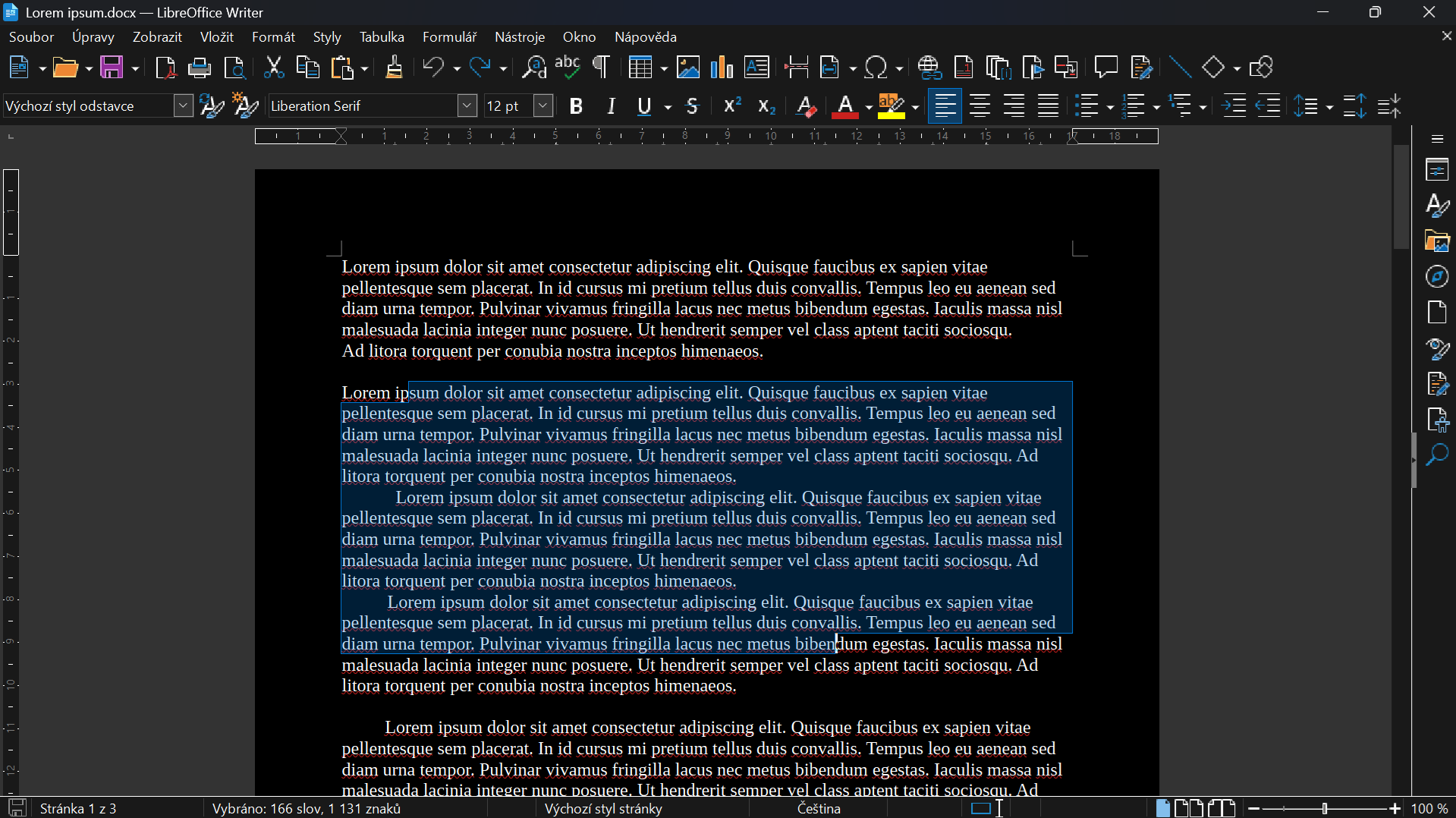
Stejně jako jsme si v minulém videu ukázali jak se při práci s jakýmkoli oknem dokumentu a dokumentem samotným v něm pohybovat, tak dnes přibude jak označit požadovaný text do bloku pro další práci s ním. A to o to jednodušší, jelikož můžeme využít již stávajících zkratek a znalostí pro pohyb a přidáme klávesu SHIFT. Jediným rozdílem jsou pak maké změny týkající se označování myší, které si ale brzy velmi oblíbíte. Blíže tedy níže v tabulce a videu.
Takže označování textu myší se jednoduché, stačí stisknout levé myšítko, držet jej a táhnout jej na konec požadované oblasti. Další variantou je pak rychlý stisk levého myšítka někollikrát tzv. dvoj, troj a čtyřklik. A pro myš i klávesnici zde jsou již známé kláves. zkratky a nezapomeňte navíc stisknout kl. SHIFT !
| dvojklik | označí celé slovo | |
| trojklik | označí celou jednu větu | |
| čtyřklik | označí celý odstavec | |
| klávesa | pohyb | se stisk. kl. CTRL+SHIFT |
| šipka vlevo a vpravo | označení a pohyb ve směru šipek po písmenech vlevo a vpravo | označení a pohyb ve směru šipek po celých slovech vlevo a vpravo |
| šipka nahoru a dolů | ozn. a pohyb po řádcích ve směru šipek | ozn. a pohyb po odstavcích ve směru šipek |
| Home | ozn. a skok na začátek aktuálního řádku | ozn. a skok na začátek celého dokumentu |
| End | ozn. a skok na konec aktuálního řádku | ozn. a skok na konec celého dokumentu |
| PgUp | ozn. a posun o obrazovku nahoru | ozn. a posun na předch. stránku (*) |
| PgDn | ozn. a posun o obrazovku dolů | ozn. a posun na násled. stránku (*) |
| CTRL + A | vybere všechen obsah |
* ….. stasndartně není definováno, je nutno nastsvit přes menu „Přizpůsobit/Klávesnice“